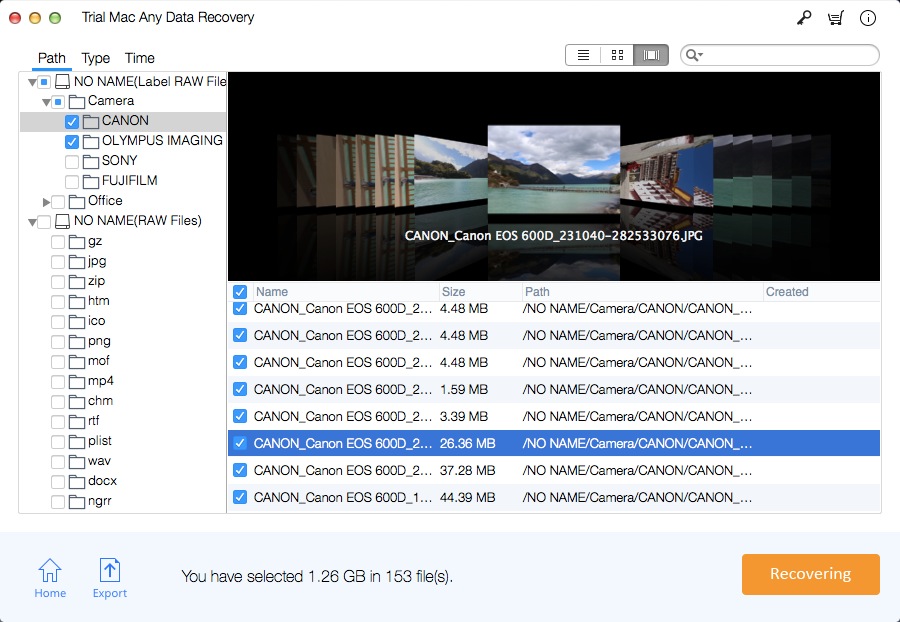6 Yol - Mac’te Kaydedilmemiş / Silinmiş / Kayıp Excel Dosyaları Nasıl Kurtarılır
"Excel kullanıyordum, kaydet düğmesine bastım ve Excel çöktü, şimdi de dosyamı bulamıyorum, dosyamı kurtarmanın bir yolu yok. 8 saat çalışıyordum. Tavsiye. Teşekkürler. "
"Son 15 gündür Excel dosyam üzerinde çalışıyordum, ancak bugün çok fazla değişiklik yaptıktan sonra, yanlışlıkla kaydetmek için DEĞİL seçeneğine tıklattım. Yalnızca veri kaybetmemekle kalmayacağım Raporun tamamı. Dosya benim için gerçekten önemli. Herhangi bir öneriniz var mı? Tavsiyeniz için teşekkür ederiz. "
"Merhaba, nedense açılamayan bir excel dosyam var." Dosya zarar görmüş veya orijinal biçiminde değiştirilmiş olabilir "diyor. Bu excel dosyasını kurtarmamın bir yolu var mı? bu benim bir Mac Excel Recovery yazılımı uygulamasını satın almamı gerektirmiyor mu? "
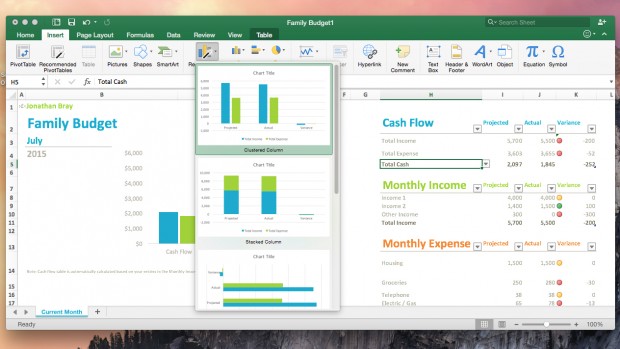
Excel dosyalarının kaybolmasının birçok nedeni vardır; En yaygın neden, kazara silmedir. Sabit sürücünüzü veya belirli bir bölümü biçimlendirdiğinizde, tüm Excel dosyalarınızı ve içindeki diğer içerikleri kaybedersiniz. Yedeklemeniz yoksa, bu veri kaybına neden olabilir. Bir virüs / kötü amaçlı yazılım saldırısı kritik veri kaybı için en büyük tehditlerden biridir. Kötü amaçlı yazılım veya virüsler dosyalarınızı siler. Sabit sürücüyü biçimlendirmek, virüsten kurtulmanın doğrudan bir yoludur, ancak Excel dahil diğer önemli dosyaları da kaybedeceksiniz. Diğer nedenler ayrıca, elektrik kesintileri, sistem çökmeleri ve bilgisayar kapatmaları dahil olmak üzere Excel dosyalarının kaybedilmesine veya Excel dosyasının bir kısmının kaybolmasına neden olabilir.
Mac'inizdeki silinmiş veya kaybolan Excel dosyalarını kurtarmak için önce çöp kutusunu kontrol edin. Henüz boşaltmadıysanız, dosyanız oradadır. Ancak, Çöp Kutusunu boşaltırsanız, Mac'teki Excel dosyalarınızı kurtarmanıza yardımcı olması için üçüncü taraf bir Excel dosya kurtarma programına ihtiyacınız olacaktır.
Bu makale 2 geçerli Excel dosyası kurtarma yöntemi sunar: ücretli veya ücretsiz yazılım kullanmadan kayıp, silinmiş veya kaydedilmemiş Excel dosyalarını kurtarır; başka bir yol ise karmaşık durumlarda Mac Excel dosya kurtarma yazılımını kullanmaktır Excel dosyasını geri yükleyin.
1 Yazılımsız Kaydedilmemiş / Silinmiş / Kayıp Excel Dosyalarını Geri Yükleme
Yöntem 1: Excel Dosyasını Kurtarılmayan Mac'i Çöp Kutusundan Kurtarma
Kayıp dosya olup olmadığını görmek için Mac masaüstündeki Çöp Kutusunu açın, geri yüklemek istediğiniz Excel dosyasını bulup işaretleyin, dosyayı belirli bir konuma sürükleyebilir veya "Geri Koy" seçeneğini seçmek için sağ tıklayın. orijinal konumuna geri yükle.
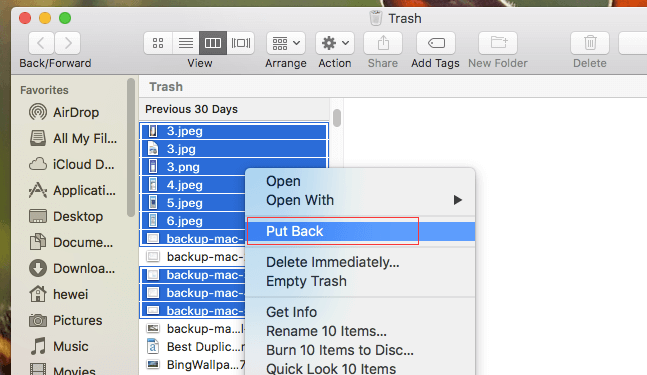
Yöntem 2: Son Çalışma Kitaplarında Kaydedilmemiş Excel Macini Kurtarın
"Dosya" sekmesini tıklatarak "Aç" ı seçmek için Microsoft Excel'i açın. "Son Çalışma Kitapları" seçeneğine tıklayın, excel'deki son çalışma kitaplarını bulun. Sonra listenin altındaki "Kaydedilmemiş Çalışma Kitaplarını Kurtar" klasörünü seçin. Kaydedilmemiş dosyayı bu klasörde bulun. Kaydedilmemiş Excel belgesine çift tıklayın veya "Aç" seçeneğini seçmek için sağ tıklayın. Belirli bir yere kaydetmek için açık Excel'deki "Farklı Kaydet" düğmesini tıklayın.
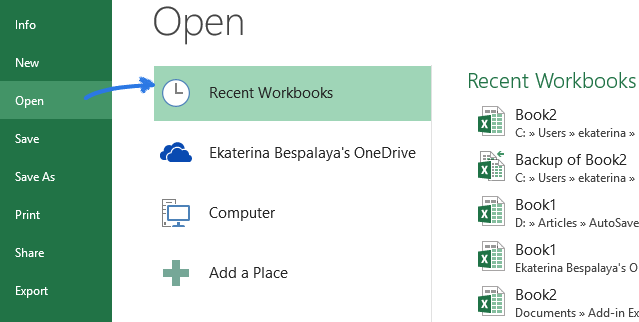
Yöntem 3: Excel Otomatik Kaydetme Konumundan Geri Yükleme
"Bulucu" yu açın.
Git:
/ Users /
Kaydedilmemiş excel dosyasını Mac'teki diğer klasöre açın, kaydedin ve kurtarın.
Yöntem 4: Kaydedilmemiş Excel Dosyasını Geçici Klasörden Geri Yükleme
"Uygulamalar"> "Yardımcı Programlar"> "Terminal" e gidin. Geçici dosya klasörünü açmak için open $ TMPDIR yazıp "Return" tuşuna basın. "TemporaryItems" adlı klasörü seçin. Kaydedilmemiş Excel dosyasını "TemporaryItems" altında bulun ve geri yükleyin.
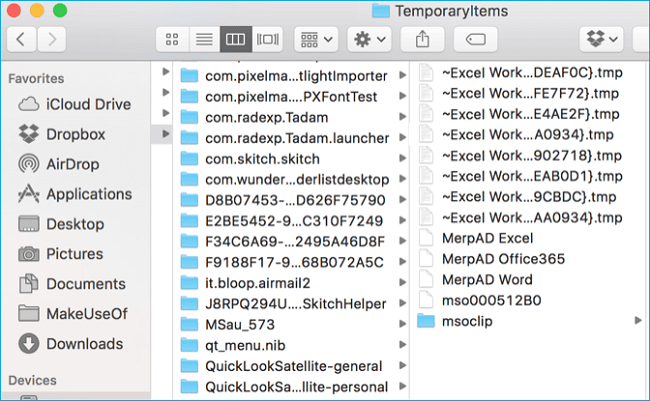
Yöntem 5: Yönetim sürümünü kullanarak Kaydedilmemiş / Silinmiş / Kayıp Excel dosyalarını kurtarma
Excel, bazen kullanıcıların dosyanın önceki bir sürümüne geri dönmek isteyebileceğini anlar. Bu nedenle, yazılım bir dosyanın tüm sürümlerini bilgisayarınıza kaydeden bir özelliğe sahiptir. Excel dosyasının geçerli sürümüyle ilgili bir sorun varsa, verilere erişmek için dosyanın önceki veya herhangi bir çalışan sürümünü kolayca geri yükleyebilirsiniz.
Ancak, sürümü oluşturduktan sonra dosyaya eklediğiniz tüm verileri kaybedeceğinizi unutmayın. Bazı verileri kaybedebilir ve verilerin geri kalanını dosyadan alabilirsiniz, Sürümleri Yönet özelliğini kullanarak kaydedilmemiş veya üzerine yazılmış Excel dosyalarını kurtarmak için aşağıdaki talimatları kullanabilirsiniz.
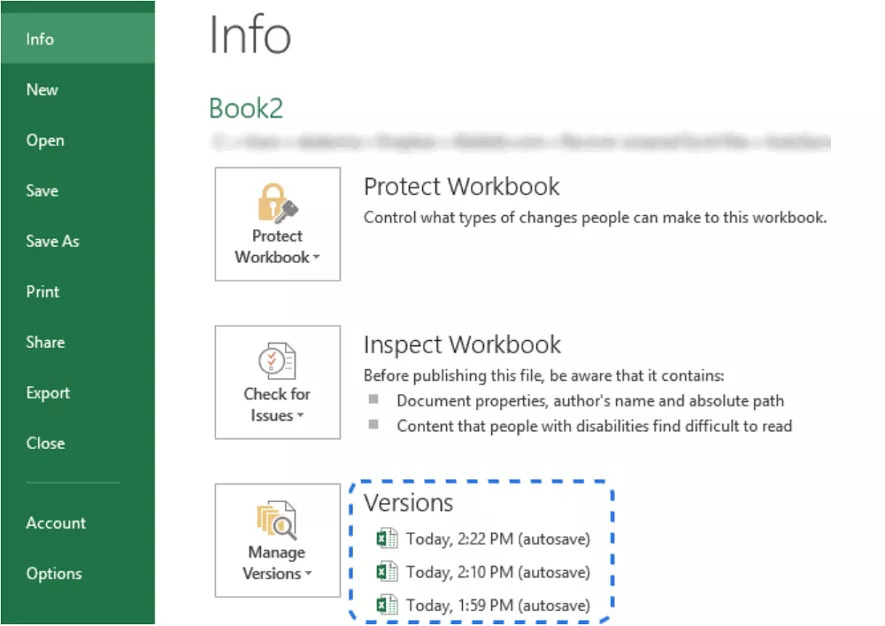
2 Mac Excel Recovery Software ile Kaydedilmemiş / Silinmiş / Kayıp Excel Dosyaları Nasıl Kurtarılır
Yöntem 6: Yazılımı Kullanarak Kaydedilmemiş Excel Dosyasını Geri Yükleme
Excel dosyası kurtarma yazılımıyla, Excel'in verilerini, veri kaybına bakılmaksızın, özellikle yanlışlıkla silinmiş veya kalıcı olarak kaybolan, kurtarabilirsiniz. Ayrıca, Mac bilgisayarlarda APFS, HFS +, HFSX, FAT16, FAT32, exFAT ve NTFS dosya sistemleri gibi çeşitli dosya sistemlerini de destekler.
Şimdi yükleyin ve silinen veya kaybolan Excel dosyasını Mac'te geri yüklemek için aşağıdaki 3 basit adımı izleyin.
1. Adım: Taranacak "Belgeyi Kurtar" ı seçin
Gereksiz dosya türlerinin işaretini kaldırın, yalnızca seçili "Belgeyi Kurtar" seçeneğinden çıkın ve Mac'te silinen veya kurtarılan Excel'i kurtarmak için "Başlat" ı tıklayın.
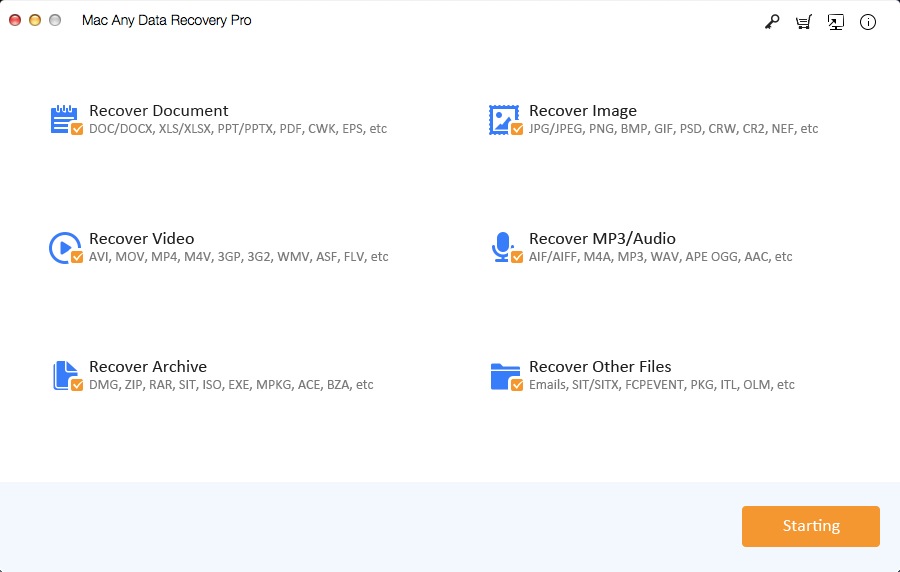
2. Adım: Taranacak sürücüyü seçin
Excel dosyasını sildiğiniz veya kaybettiğiniz depolama diskini seçin. Ardından "Tarama" yı tıklayın.
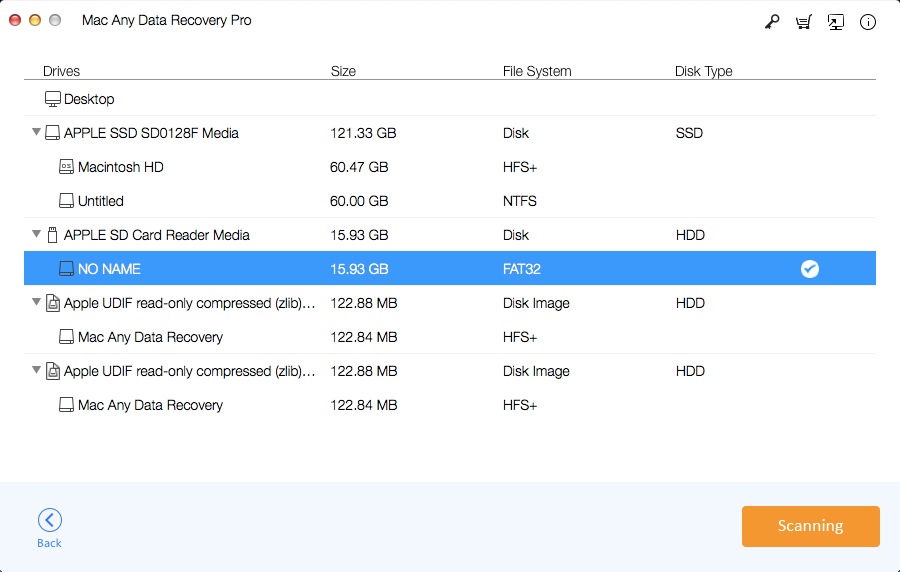
3. Adım: Excel Macini Kurtarın
Tarama işlemi tamamlandığında, sonuçlar penceresinde bulunan tüm dosyaları görebilirsiniz. İhtiyacınız olan Excel dosyasını bulun ve Excel dosyasını Mac'inize kaydetmek için "Geri Yükle" yi tıklayın.